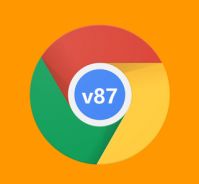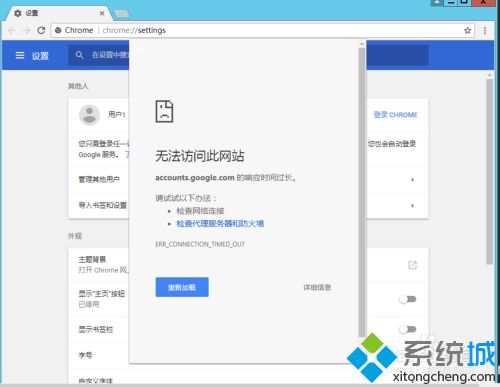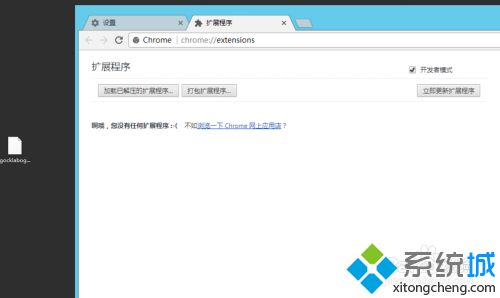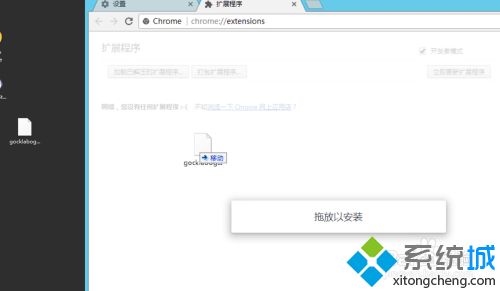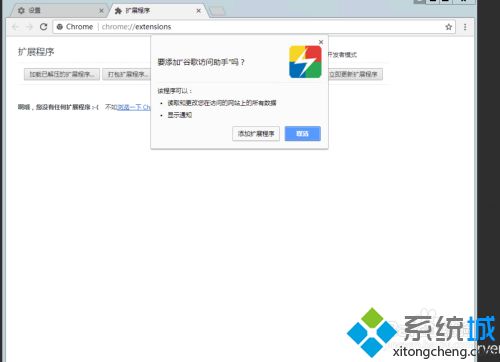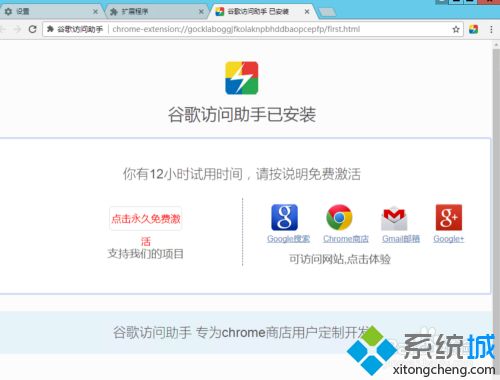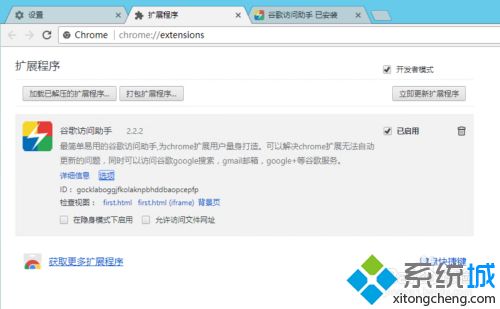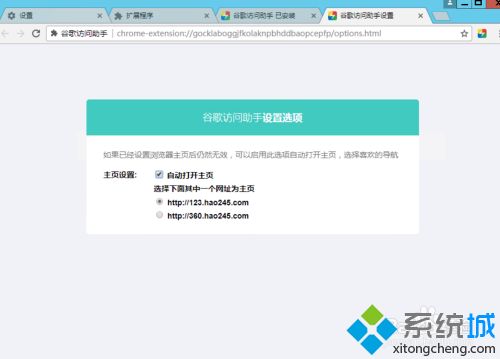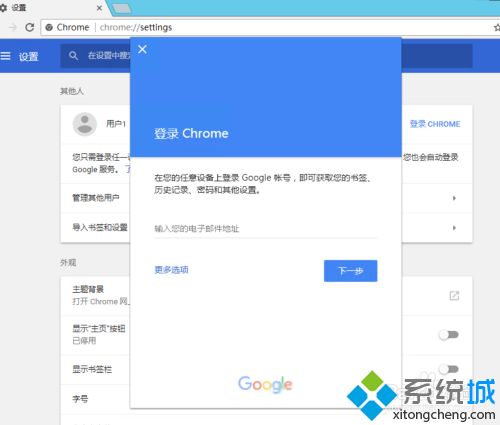谷歌浏览器无法登陆谷歌账户的详细处理办法【图文】
时间:2023-03-01 01:24 来源:未知 作者:lufang 点击:载入中...次
在使用谷歌浏览器的过程中,一般用户都会登录账号,这样可以方便我们登录谷歌软件,从而拥有更好的使用体验。然而有的网友在操作时却碰到了谷歌浏览器无法登陆谷歌账户的问题,不知道怎么办,所以对此今天本文为大家整理分享的就是谷歌浏览器无法登陆谷歌账户的详细处理办法。
处理办法如下: 1、安装完成谷歌浏览器后登陆账号显示无法访问此网站。
2、打开谷歌的扩展程序界面,左边是离线下载好的谷歌应用附上百度云链接(链接:http://pan.baidu.com/s/1nvFsI97 密码:d7cm)
3、把下载好的扩展应用拖到谷歌浏览器扩展程序界面。
4、拖进来后会提示是否添加,点击添加扩展程序。
5、添加完成后会提示谷歌访问助手已安装,这里还需要设置一下。
6、回到谷歌浏览器扩展程序界面,找到刚刚添加的扩展程序,点击选项。
7、勾选自动打开主页,随便勾选一个网址,然后每次重新打开谷歌浏览器的时候默认会打开这个网址。
8、然后关闭浏览器,重新打开,登陆谷歌账号时,就OK了。
(责任编辑:ku987小孩) |